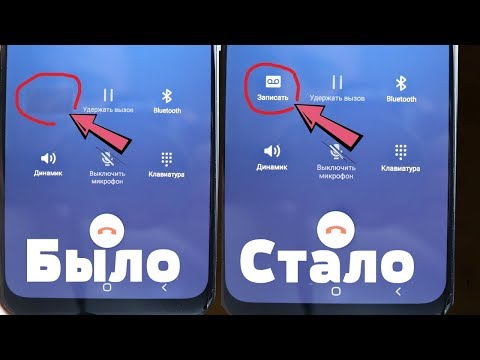
Съдържание
- Стартиране на екрана на приложението за телефон
- Как да осъществите обаждане до контакт
- Как да осъществите повикване с помощта на регистрите на повикванията
- Как да отговаряте на телефонни обаждания на вашия Galaxy Note 5
- Как да отхвърлите повикване и да изпратите текстово съобщение до повикващия
- Как да извършвате спешни повиквания на вашия Galaxy Note 5
- Как да осъществите повикване с помощта на жестове
- Обаждане с движения и жестове
- Как да осъществявате достъп и да управлявате настройките на телефона на вашия Galaxy Note 5
- Как да използвам пренасочване на повикване на вашия Galaxy Note 5
- Пренасочване на всички повиквания чрез безусловно пренасочване на повиквания (CFU)
- Пренасочване на някои повиквания чрез условно пренасочване на повикване (CFC)
- Отменете пренасочването на повикване
- Как да блокирате обаждания на вашия Galaxy Note 5
- Деблокирайте обаждане или телефонен номер
- Как да осъществите конферентен разговор на вашия Galaxy Note 5
- Как да скриете / покажете телефонния си номер
- Още съвети за телефонни разговори
Тази публикация подчертава използването на приложението на телефона на Samsung Galaxy Note 5 (#Samsung # GalaxyNote5) за осъществяване и получаване на обаждания, използване на гласова поща, настройване и управление на контакти и други функции на телефона.
Стартиране на екрана на приложението за телефон
Използването на екрана за набиране на телефона се счита за най-традиционния начин за осъществяване на повикване сред потребителите на смартфони. Ето как да стартирате телефонния номер за набиране на вашата бележка 5:
- Докоснете Телефон от У дома преки пътища на екранното приложение.
- Докоснете икона на клавиатурата за показване на клавиатурата, ако е необходимо.
- На клавиатурата докоснете цифровите клавиши, за да въведете телефонния номер (ако се обаждате на нов номер).
- Вашият телефон се предлага с функция за интелигентно набиране, която автоматично търси съвпадащи контакти, докато въвеждате цифрите на номера за набиране. Просто докоснете номера за контакт, който искате да наберете от резултата от търсенето, за да попълните веднага номера на клавиатурата.
- Докоснете Телефоникона за да се обадите.
- Просто изчакайте отсрещната страна да отговори, докато телефонът ви набира номера.
- Ако искате да прекратите разговора, просто докоснете Прекъсване / прекратяване на разговор
Как да осъществите обаждане до контакт
- Докоснете Телефон от началния екран.
- На екрана за набиране на телефон докоснете Контакти за да видите списъка с контакти.
- Превъртете до и докоснете, за да изберете контакт, на който искате да се обадите.
- Докоснете Обаждане / Телефоникона до номера за повикване.
Просто изчакайте отсрещната страна да отговори на вашето обаждане.
Как да осъществите повикване с помощта на регистрите на повикванията
Можете също да използвате списъка с дневниците на повикванията, за да осъществявате бързо повиквания до скорошни входящи, изходящи или пропуснати номера. Ето как се прави:
- Докоснете Телефон от вкъщи.
- Докоснете Влезте , за да видите списъка с дневниците на повикванията.
- На Дневници на обажданиятасписък, докоснете запис, за да се покажат подробностите за разговора.
- За да осъществите повикване, докоснете Обадете сеикона.
- За да видите допълнителни опции, докоснете името или номера.
- За да прекратите разговора, докоснете Икона за край на разговора.
Друг начин да осъществите повикване направо от списъка с дневниците на повикванията е чрез плъзгане на записа, който искате да повикате, отляво надясно и обаждането ще бъде осъществено.
Съвети: Ако обаждането ви няма да се свърже, опитайте да проверите дали номерът, който набирате, използва правилния код на областта. Уверете се също, че се обаждате в район, където безжичната мрежа / силата на сигнала е добра.
Как да отговаряте на телефонни обаждания на вашия Galaxy Note 5
Екранът за входящо повикване се появява, когато получите телефонно обаждане от контакт. На този екран ще видите иконата, име и телефонен номер на повикващия. Ако входящото обаждане е от някой, който не е в Контакти, на екрана за входящо повикване се показват само иконата на обаждащия се по подразбиране и телефонният номер.
- За да отговорите на входящо повикване, просто плъзнете Икона за отговор на повикване когато пристигне повикване и разговорът започне.
- За да прекратите разговора, докоснете Икона за край на разговора.
- Ако искате да заглушите звъненето, без да отхвърляте повикването, просто натиснете Клавиш за сила на звука надолу.
- За да отхвърлите входящо повикване, плъзнете Икона за отхвърляне на повикване към наляво. Това ще спре мелодията или вибрацията и обаждането ще бъде изпратено директно до вашата гласова поща.
Забележка: Ако телефонът ви е изключен, всички обаждания автоматично ще отидат в гласовата ви поща.
Как да отхвърлите повикване и да изпратите текстово съобщение до повикващия
Ако питате как да отхвърлите входящо повикване и автоматично да изпратите текстово съобщение до повикващия, изпълнете следните стъпки:
- Плъзнете Отхвърлетеобадете се със съобщение нагоре от долната част на екрана, когато пристигне повикване.
- Докоснете, за да изберете някой от шаблоните за съобщения, които искате да изпратите на повикващия. След това избраното съобщение ще бъде изпратено до повикващия.
Можете също да използвате менюто Настройки за повикване, за да редактирате съществуващи съобщения за отхвърляне или да създавате нови. Ето как:
- Докоснете Приложения.
- Докоснете Настройки.
- Докоснете Приложения продължавам.
- Докоснете Телефон.
- Докоснете Обадете себлокиране.
- Изберете Обадете се–отхвърлисъобщения.
- Редактирайте или създайте отхвърлени съобщения.
Как да извършвате спешни повиквания на вашия Galaxy Note 5
Телефонът ви е проектиран по такъв начин, че ви позволява да осъществявате повиквания до 9-1-1, дори ако екранът на телефона ви е заключен или акаунтът ви е ограничен. Ето как да се обадите на спешния номер 911:
- Плъзнете Телефон пряк път нагоре от заключения екран.
- Докоснете Спешно повикване.
- На екрана за набиране докоснете 911.
Спешното повикване се осъществява, докато сте в зона с безжична услуга.
Вашата Galaxy Note 5 също така интегрира чип за глобална система за позициониране (GPS), необходим за използване на услугите за местоположение на аварийни ситуации E911, където е достъпно.
Когато извършвате спешно повикване, уверете се, че съобщавате за местоположението си на оператора 911, тъй като някои назначени лица за спешни повиквания или пунктове за обществена безопасност (PSAP) не са оборудвани за получаване на GPS информация за местоположението от вашето устройство.
Как да осъществите повикване с помощта на жестове
Вашият Galaxy Note 5 се предлага с няколко интуитивни действия, базирани на движение и жестове, които ще позволят полезни функции. Това опростява определени взаимодействия с вашето устройство, като например обаждане. Трябва да активирате движения и жестове на вашето устройство, за да можете да го използвате.
Ето как да го активирате в бележка 5:
- Докоснете Приложения от началния екран.
- Докоснете Настройки.
- Докоснете, за да отворите Устройство раздел.
- Превъртете до и докоснете Движенияижестове.
- На екрана Движения и жестове докоснете плъзгача до функция, която искате да включите или изключите.
Ако искате, можете също да прекарате пръст през описанията на всяка функция в горната част на екрана.
Обаждане с движения и жестове
Има четири функционалности, които можете да използвате, когато активирате движения и жестове на вашето устройство, включително функцията Direct Call.
Директното обаждане е функция на телефона, която ви позволява да се обадите на контакт, когато поставите телефона си до ухото си при определени обстоятелства, включително преглед на контакт, преглед на информация за повикванията от дневниците на разговорите или участие в разговор с текстови съобщения.
Ето как осъществявате повикване с функцията за директно повикване с движения и жестове:
- Докоснете Приложения от началния екран.
- Докоснете Настройки.
- Докоснете Устройство.
- Докоснете Движенияижестове.
- Докоснете плъзгача до Директенобадете се за да активирате функцията.
- Първо трябва да включите функцията за директно повикване, за да осъществите повикване с жест.
След като активирате функцията за директно повикване, можете да започнете да осъществявате повикване, използвайки някое от гореспоменатите обстоятелства. Просто вдигнете телефона до ухото си и директното обаждане автоматично ще набере номера на информацията за контакт, която разглеждате в момента.
Как да осъществявате достъп и да управлявате настройките на телефона на вашия Galaxy Note 5
Можете да конфигурирате опции за обаждане с телефона си, както желаете. Ето как:
- Достъп до настройките на телефона от приложението Телефон.
- Докоснете Телефон->| Повече ▼->Настройки.
Като алтернатива следвайте тези стъпки за достъп до настройките на телефона чрез менюто Приложения:
- Докоснете Приложения от вкъщи.
- Докоснете Настройки.
- Докоснете Приложения.
- Докоснете Телефон за да видите менюто за настройки на повикванията и да конфигурирате опциите според вашите предпочитания.
- Докоснете плъзгача до опция, за да я включите или изключите.
По-долу са дадени някои от често използваните опции за повикване и настройки, които можете да конфигурирате:
- Плъзнете, за да се обадите или изпратите съобщения - използва се за осъществяване на обаждания или изпращане на съобщения с плъзгане наляво или надясно през информацията за контакт в Контакти или който и да е елемент от регистрационния файл в приложението Телефон.
- Само контакти с устройства - за преглед на контакти с телефонни номера и скриване на други контакти
- Блокиране на обаждания - за създаване и управление на списък с телефонни номера, за да позволи на вашия телефон автоматично да блокира повикванията от тези номера, както и да съставя или редактира съобщения за отговор при отхвърляне на входящи повиквания.
- Отговаряне и прекратяване на повиквания - опция за управление на настройки за отговаряне и прекратяване на повиквания. Можете да отговаряте на повиквания, като натиснете клавиша за начало или използвате гласови команди, като например да кажете „Отговор. " Обажданията могат да бъдат прекратени и чрез натискане на клавиша за захранване или произнасяне на „Отхвърляне“ на вашето устройство.
- Автоматичен отговор - автоматично отговаря на обажданията след две секунди, докато слушалки или Bluetooth устройство са свързани към вашия телефон.
- Сигнали за обаждания - за управление на опции за звукови и вибрационни сигнали по време на разговор.
- Мелодии и тонове на клавиатурата - за избор на мелодии и вибрационни звуци за входящи повиквания и докосвания на клавиатурата.
- Настройки за гласова поща - за управление на опциите за визуална гласова поща.
Как да използвам пренасочване на повикване на вашия Galaxy Note 5
Пренасочването на повиквания е функция, която ви позволява да пренасочвате входящи повиквания към друг телефонен номер. Когато е активирана, тази функция работи дори когато устройството ви е изключено, което ви позволява да осъществявате повиквания от телефона си. Единственият недостатък обаче е по-високата такса за обажданията, които сте пренасочили.
Забележка: Моля, свържете се с вашия доставчик на услуги за повече информация относно тарифите и таксите за пренасочване на повиквания.
Ако се справяте с таксата, можете да активирате пренасочването на повикване на вашето устройство Note 5. Ето как:
- Докоснете Телефон от началния екран, за да отворите екрана на телефона.
- Докоснете иконата на клавиатурата, за да се покаже клавиатурата, ако е необходимо.
- Натиснете *72 на клавиатурата плюс телефонния номер, към който искате да пренасочвате повиквания.
- Докоснете МястоОбадете се икона.
След като пренасочването на повикване бъде успешно активирано, ще чуете потвърждение на тона. Дотогава всички обаждания, направени до вашия безжичен номер, ще бъдат пренасочени към определения телефонен номер.
Пренасочване на всички повиквания чрез безусловно пренасочване на повиквания (CFU)
Можете също така да пренасочите всички обаждания към друг телефонен номер незабавно, без да позволявате на устройството да звъни. Това е възможно с помощта на функцията за безусловно пренасочване на повиквания (CFU). Следвай тези стъпки:
- Докоснете Телефон от всеки начален екран.
- Докоснете | Повече ▼ икона.
- Докоснете Настройки.
- Докоснете | Повече ▼настройки.
- Докоснете Обадете сеспедиция.
- Докоснете Винагинапред.
- Въведете телефонния номер, на който искате да бъдат препращани обажданията ви.
- Докоснете Включи.
Пренасочване на някои повиквания чрез условно пренасочване на повикване (CFC)
С условно пренасочване на повиквания (CFC) можете да пренасочвате входящи повиквания на друг телефонен номер, ако не отговаряте или не можете да отговорите на тях. Можете да използвате тази функция, когато сте заети, недостъпни или просто не можете да отговорите. Следвайте тези стъпки, за да разрешите условно пренасочване на повиквания за пренасочване на определени повиквания:
- Докоснете Телефон от всеки начален екран.
- Докоснете | Повече ▼ икона.
- Докоснете Настройки.
- Докоснете | Повече ▼настройки.
- Докоснете Обадете сеспедиция.
- Докоснете, за да изберете предпочитаната опция. Можете да изберете Напредкогато е зает, напред, когато няма отговор, или напред, когато е недостижим.
- Въведете телефонния номер, на който искате да бъдат препращани обажданията ви.
- Докоснете Актуализиране.
Отменете пренасочването на повикване
Ако вече не искате да използвате пренасочване на повиквания, просто деактивирайте или анулирайте функцията на телефона си. Ето как:
- Докоснете Телефон от вкъщи.
- Докоснете | Повече ▼ икона.
- Докоснете Настройки.
- Докоснете | Повече ▼настройки.
- Докоснете Винагинапред.
- Докоснете Обърни сеизключен за да деактивирате пренасочването на повикване на вашето устройство.
Как да блокирате обаждания на вашия Galaxy Note 5
Ако не искате да получавате обаждания от определени хора, можете да блокирате обажданията от техния номер. Ето как:
- Докоснете Телефон от началния екран.
- Докоснете | Повече ▼.
- Докоснете Настройки.
- Докоснете Обадете сеотхвърляне.
- Докоснете Автоматиченотхвърлисписък.
- Въведете номера, който искате да блокирате.
- Можете да въведете целия телефонен номер или да зададете конкретно условие като Точносъщото като (по подразбиране), Започнете с, завършва с или включва, каквото предпочитате най-много.
- За да търсите телефонен номер, който да блокирате от списъка си с контакти:
- Докоснете Контакти
- Докоснете Дневници или Контакти.
- Докоснете номера, който искате да отхвърлите, или номера за контакт, който искате да добавите към списъка за отхвърляне.
- За да блокирате всички неизвестни числа, превключете Неизвестно плъзгач, за да го завъртите НА.
Деблокирайте обаждане или телефонен номер
За да премахнете номер от списъка с блокирани и да разрешите входящи повиквания от този номер, изпълнете следните стъпки:
- Докоснете Телефон от вкъщи.
- Докоснете | Повече ▼.
- Докоснете Настройки.
- Докоснете Обадете сеотхвърляне.
- Докоснете Автоматиченотхвърлисписък.
- Докоснете знак минус (-) до името или номера на контакта, за да го премахнете от списъка.
Как да осъществите конферентен разговор на вашия Galaxy Note 5
- Докоснете Телефон от всеки начален екран.
- Въведете номера, на който искате да се обадите, след което докоснете Икона на телефона разположен в долната част на екрана. Като алтернатива можете да отидете в раздела Контакти и след това да докоснете номера на контакта.
- Ако искате да се обадите на номер от вашите контакти, въведете първите няколко букви от името на контакта и след това докоснете съответстващите данни за контакт от дадения списък. Докоснете Телефоникона за да се обадите.
- Докоснете Добавяне на обаждане.
- Въведете името / номера на контакта, който искате да добавите, и след това докоснете Икона на телефона.
- Докоснете Обединяване.
- За да управлявате повикването, докоснете Управление.
- За да прекратите разговора, докоснете Крайобадете сеикона до разговора, който искате да приключите.
- За да завършите конферентния разговор, докоснете КрайОбадете сеикона в долната част на екрана.
Как да скриете / покажете телефонния си номер
Само в случай, че не искате другите да виждат номера ви, когато се обаждате, изпълнете следните стъпки, за да скриете телефонния си номер от другата страна, на която се обаждате.
- Докоснете Телефон от началния екран.
- На екрана на телефона докоснете | Повече ▼.
- Докоснете Настройки.
- Превъртете до и докоснете | Повече ▼настройки.
- Докоснете Покажи моя идентификатор на обаждащия се.
- Докоснете Скриване на номера от изскачащия екран Show my caller ID.
За да покажете отново номера си, изпълнете следните стъпки:
- Докоснете Телефон от началния екран.
- Докоснете | Повече ▼.
- Докоснете Настройки.
- Превъртете до и докоснете | Повече ▼настройки.
- Докоснете Покажи моя идентификатор на обаждащия се.
- Докоснете, за да изберете По подразбиране за мрежата или Покажи номер от дадените опции. Така или иначе работи по същия начин.
Още съвети за телефонни разговори
Вашият Galaxy Note 5 предлага режим на допълнителна сила на звука за случаи, когато нормалната сила на звука през слушалката не е достатъчна. Въпреки че качеството на стандартната сила на звука е доста чуто, активирането на режима на допълнителна сила на звука ще увеличи малко тона.
За да избегнете проблеми по време на разговор, не забравяйте да настроите съответно силата на звука на разговора. Можете да натиснете клавиша за сила на звука нагоре или надолу по време на разговора. Не забравяйте да проверите силата на разговора, когато използвате високоговорител при разговор. Увеличаването на силата на разговора, докато сте на високоговорител, може да затрудни разговора.
Избягвайте да се обаждате на шумно място, за да осигурите яснота на гласа от двата края. Също така се уверете, че имате силен сигнал във вашето местоположение, за да предотвратите прекъсване или пукане на звуци по време на разговор.
Свържи се с нас
Винаги сме отворени за вашите проблеми, въпроси и предложения, така че не се колебайте да се свържете с нас, като попълните този формуляр. Поддържаме всяко налично устройство с Android и сме сериозни в това, което правим. Това е безплатна услуга, която предлагаме и няма да ви таксуваме нито стотинка за нея. Но имайте предвид, че получаваме стотици имейли всеки ден и е невъзможно да отговорим на всеки един от тях. Но бъдете сигурни, че четем всяко съобщение, което получаваме. За тези, на които сме помогнали, моля, разпространете думата, като споделите нашите публикации с вашите приятели или просто харесате нашата страница във Facebook и Google+ или ни последвайте в Twitter.



